cum să accesați/introduceți BIOS din Setările Windows 10 sau promptul de comandă
sistemul de ieșire de intrare de bază (BIOS) este cel mai important software de nivel scăzut care este încorporat pe placa de bază. Funcția sa principală este pornirea și configurarea hardware-ului computerului. A fost înlocuit de Unified Extensible Firmware Interface (UEFI), în cel mai recent Windows, care este un software modern cu timpi de pornire mai rapizi. o mai bună securitate și pentru a sprijini capacitate mai mare hard disk, etc.
în BIOS, puteți schimba modul de pornire a sistemului, puteți schimba ora și data sistemului sau puteți activa componentele hardware. Există două modalități ușoare de a intra în setările BIOS/UEFI pe Windows 10. Să vedem cum să intrăm în BIOS.
accesarea BIOS-ului prin setările Windows
una dintre modalitățile simple de a accesa BIOS-ul este prin ‘Setări’ din Windows 10. Pentru a accesa, Deschideți ‘setări’ făcând clic pe butonul start și apoi faceți clic pe pictograma roată.
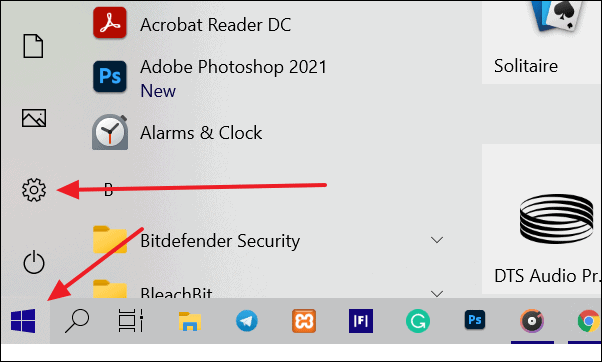
se deschide setările Windows. Acolo, faceți clic pe’ Actualizare și securitate ‘ opțiune.
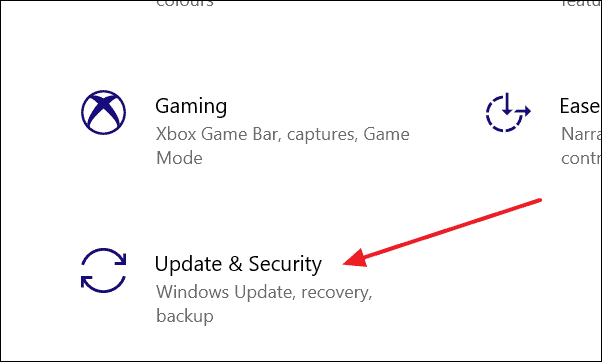
se vor deschide setările Windows Update. Faceți clic pe opțiunea ‘Recuperare’ de pe panoul din partea dreaptă.
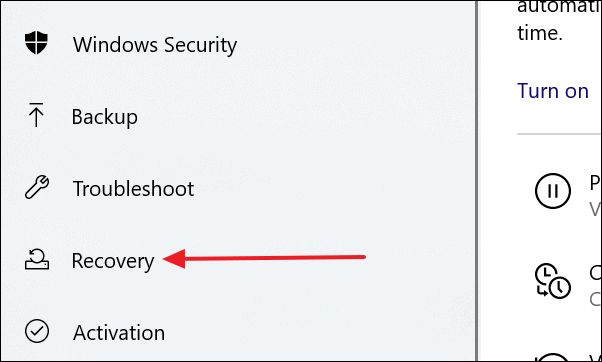
în setările de recuperare, Faceți clic pe butonul’ Restart Now ‘din secțiunea’ Advanced start-up’.
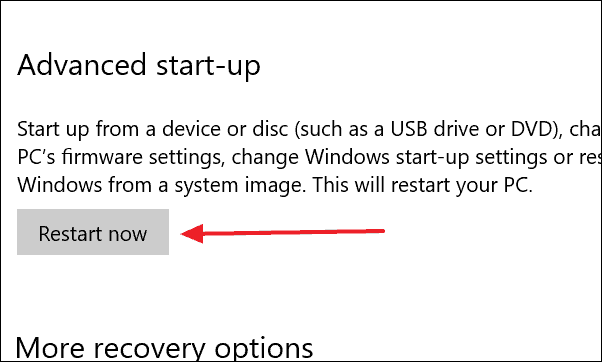
computerul dvs. va reporni și vă va arăta câteva opțiuni așa cum se vede în imaginea de mai jos. Faceți clic pe opțiunea’ depanare’.
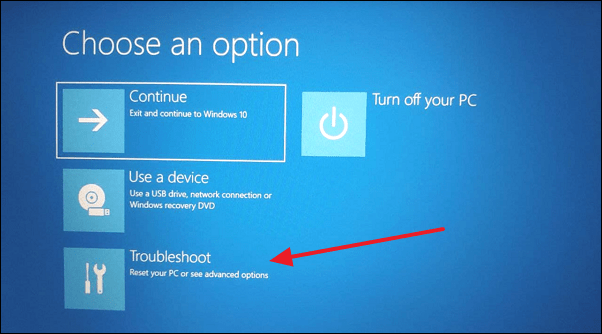
din ecranul depanare, faceți clic pe’Opțiuni avansate’.
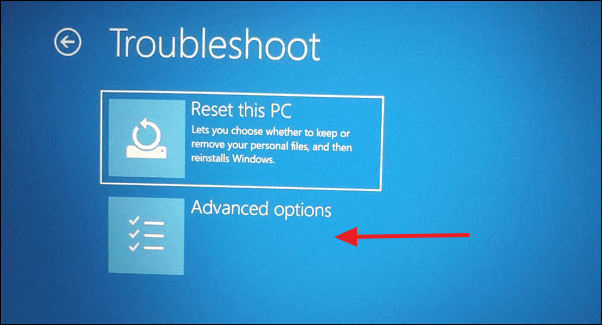
pentru a intra în BIOS, faceți clic pe’ UEFI Firmware Settings ‘ din ecranul Opțiuni avansate.

vă va cere să reporniți computerul. Faceți clic pe butonul’ Restart’.

computerul dvs. va reporni acum și vă va duce direct în setările BIOS.
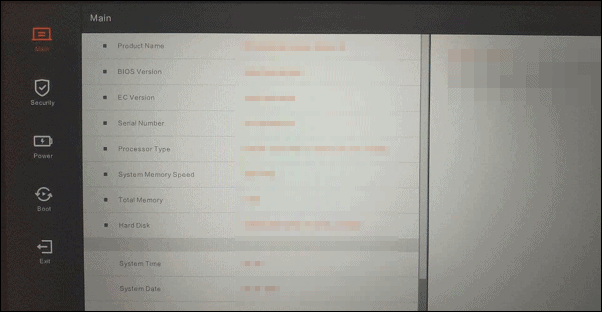
folosind promptul de comandă pentru a intra în BIOS
puteți accesa BIOS-ul și prin promptul de comandă. Faceți clic pe butonul Start și tastați ‘Command Prompt’. Acesta va afișa ‘Command Prompt’ în rezultatele căutării. Selectați opțiunea ‘Executare ca administrator’ din opțiunile extinse din meniul Start.
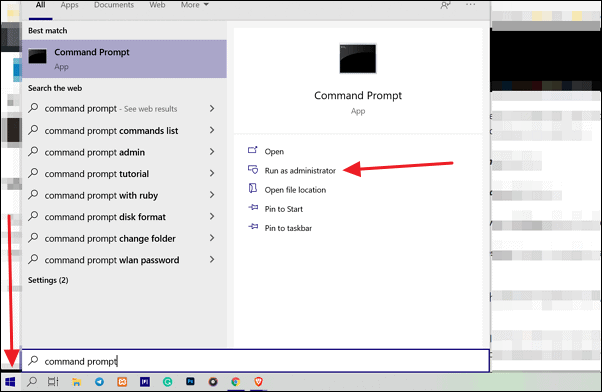
acesta va arăta un avertisment. Faceți clic pe’ Da ‘ pentru a continua.
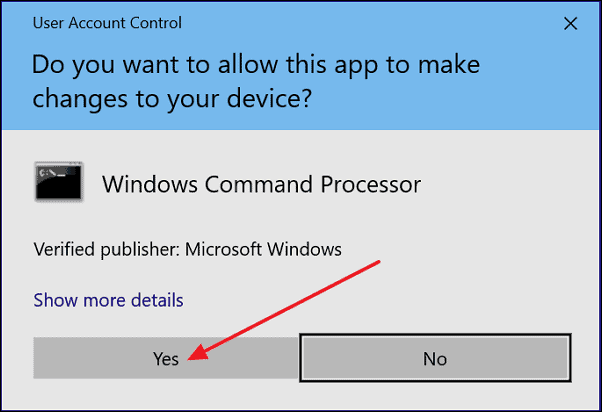
odată ce fereastra promptului de comandă este deschisă, tastați următoarea comandă și apăsați Enter.
shutdown.exe /r /o
computerul dvs. va reporni și vă va arăta câteva opțiuni (cum ar fi în prima metodă) din care trebuie să mergeți la depanarea opțiunilor avansate de la inkt, apoi faceți clic pe opțiunea ‘UEFI Firmware Settings’. Vă va cere să reporniți computerul și când faceți clic pe butonul’ Restart’, vă va duce direct la BIOS.




